Jak dostat filmy do iPadu: rychle a bez kabelu [Návod]
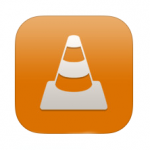 Mnoho majitelů iPadů i iPhonů se potýká s problémem, jak do svého zařízení dostat film, který mají na počítači, bez nutnosti jeho konverze. Řešení je snadné.
Mnoho majitelů iPadů i iPhonů se potýká s problémem, jak do svého zařízení dostat film, který mají na počítači, bez nutnosti jeho konverze. Řešení je snadné.
I u tohoto problému platí staré rčení: na vše je aplikace. I řešením tohoto problému je nalezení té správné aplikace. Shodou okolností právě před několika dny přibyla do App Store nová verze multimediálního přehrávače VLC, která obsahuje vše potřebné a poradí si s většinou běžných videoformátů. VLC je multiplatformní přehrávač, který funguje stejně dobře na OS X, tak i na Windows, Linuxu i mobilním iOS a je k dispozici zcela zdarma. Proto tento návod počítá právě s touto aplikací.
Jak na to: nahrání filmu do iPadu
- Stáhněte si zdarma dostupnou aplikaci VLC z App Store a nainstalujte ji do svého iOS zařízení,
- spusťte aplikaci a na hlavní obrazovce aplikace klepněte na ikonu v levém horním rohu okna,
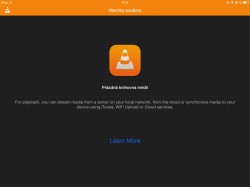
- v postranním panelu najděte položku Odesílání přes WiFi a zapněte ji,
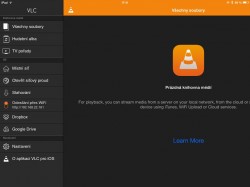
- na svém stolním nebo přenosném počítači otevřete obyčejný webový prohlížeč a do adresního řádku zadejte adresu, která se objeví přímo v aplikaci na řádku popsaném v předchozím kroku (v našem případě jde o adresu http://192.168.22.161). Prohlížeč se připojí k iPadu a zobrazí stránku, kterou vidíte na následujícím obrázku. Nyní stačí do okna tohoto prohlížeče přesunout myší jakýkoli film z počítače (nebo jej ručně přidat po klepnutí na tlačítko Plus v pravém horním rohu prohlížeče). Film se začne automaticky nahrávat, průběh můžete sledovat přímo v okně (jako na druhém následujícím obrázku). Po celou dobu přenosu iPad nevypínejte, ani neukončujte aplikaci VLC,
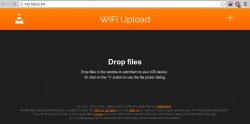
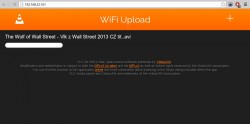
- po dokončení přenosu se film objeví přímo v knihovně v aplikaci (na hlavní obrazovce). Klepněte na něj a tím spustíte přehrávání.
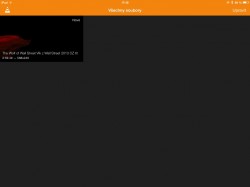
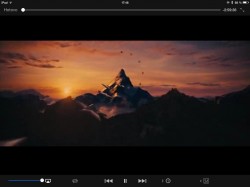
- Hotovo!
Jak na to: smazání filmu z iPadu
- Otevřete aplikaci VLC,
- na hlavní obrazovce se zobrazenými filmy klepněte na tlačítko Upravit v pravém horním rohu okna,
- klepnutím označte filmy, které chcete vymazat,
- jejich odstranění potvrďte klepnutím na ikonu koše, která se objevila v pravém spodním rohu okna.
- Hotovo!
Zajímavost: v postranním panelu si povšimněte položek Dropbox a Google Drive. Jde o další možnosti, jak do aktuální verze přehrávače VLC dostat videoobsah. Stačí, pokud jej máte uložen v některé z těchto webových služeb a po přihlášení (klepnutím na tlačítko Přihlášení v hlavní části okna) jej můžete přehrávat přímo ve VLC.
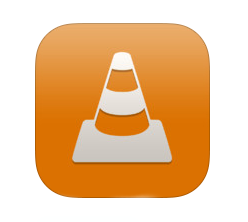
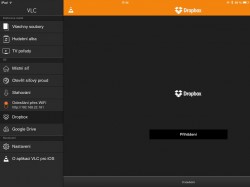
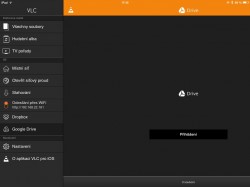
mě přijde nejlepší na přehrávání z ipadu nPlayer sice stojí nějakej ten peníz ale umí všechny možné síťové protokoly s možností uložení pro pozdější přehrání
I VLC zvládá spoustu síťových protokolů, v poslední verzi je hodně nových věcí…
musím ho zkusit, ale předchozí verze VLC byla hodně tragická, většina ostatních přehrávačů neumí ani tak základní věc jako posouvat video přes SAMBU
Já až do této verze VLC také nemusel, na vše mi stačil skvěle vybavený BUZZ Player. Pro běžného uživatele mi ale VLC přijde takové nejintuitivnější…
Doporučuju Infuse – taky si člověk trochu připlatí, ale umí to stáhnout titulky a rovnou to přidá info k filmu/seriálu z trakt.tv. Jednou z možností nahrávání do iPadu je i ta co se o ní píše v článku.
Nadpis zase kecal. Rychle přes wifi rozhodně nic nezkopírujete. Jak rychle vám to jelo? V článku jinde psali, že jim kopírování ve VLC nejelo rychleji jak 1.5MB/s. Není snadnější než tvořit „vlc server“ si film stáhnout přes FTP/SMB/AFP?
PS: proč není možná diskuse pod všemi články? Např. pod recenzi ex. baterie nejde nic napsat (a tak rád bych se na něco zeptal).
Prumerna rychlost v mem pripade byla 5,3 MB/s, to povazuji za slusnou rychlost…
A ne, stahnout ze serveru pres nektery z protokolu neni pro bezneho uzivatele vubec nic snadnejsiho…
Tak pokud ma nekdo doma vice jak jeden pocitac, tak nejake sdileni snad nastavene ma. Nebo mam stesti a neznam nikoho, kdo by nemel :-).
Vase rychlost pres wifi je pekna (ale 10GB bych pres ni kopirovat nechtel ;-) ).
Mám problém ten, že po napsani IP mi prohlížeč (FF) po chvíli oznámí, že čas vypršel, protože server je nedostupný. Měl jste někdo podobný problém? Respektive nevíte prosím čím by to mohlo být?
Jsou oba na stejné síti?
Ano, na stejné wifině.
Mne to funguje len jednosmerne, z iPadu na Mac. Opačne to nejde. Poradí niekto ? Všetko mám aktualizované, na iPade je VLC 2.7.2